これは使える!無料で利用できるロゴ作成ソフトあれこれ
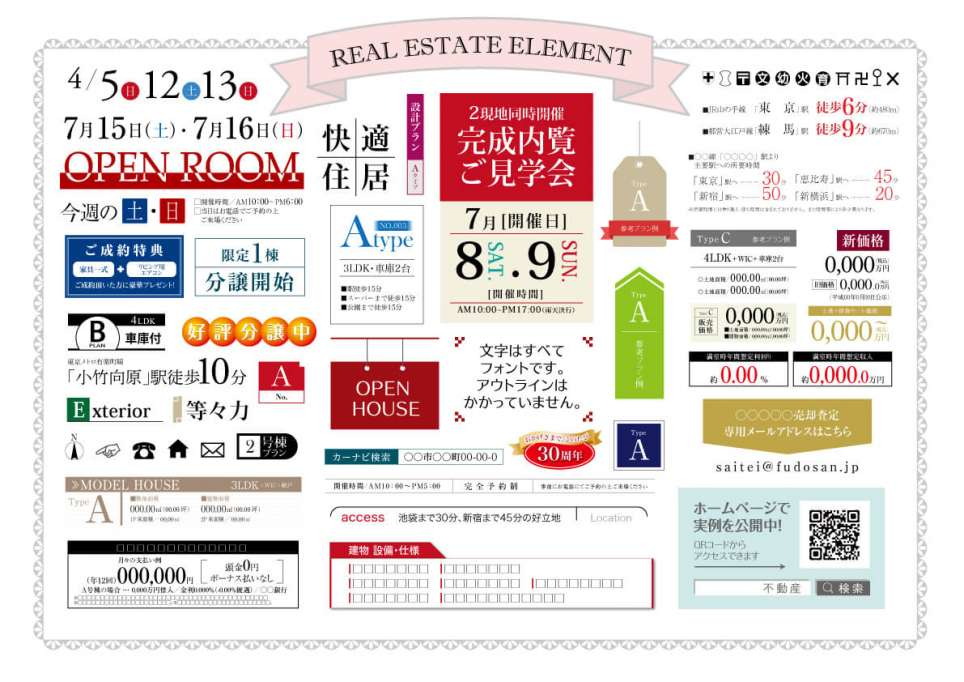
ブログの新規に立ち上げ時には、トップページの上部に自分なりのロゴを作って表示したいと誰もが思います。また、ブログの他にも新しい会社やサークルなどのサイトでも同じです。とにかく独自性があって目立ち、かっこ良いものにしたくなります。
しかし、お金はかけたくないという場合に利用したいのが、無料のロゴ作成ソフトです。そこで、あくまで無料で利用できるという条件で、使い勝手の良いロゴ作成ソフトを紹介します。関連情報>>ロゴ作成|ビズアップ
ロゴ作成で最初に注意しておきたいこと
無料のロゴ作成ソフトを利用するからといって、何でも許されるわけではありません。それは、著作権の問題です。あのロゴデザインがかっこ良いからといって、参考にしてロゴを作ったら似すぎてしまったということもあり得ます。
近年ロゴに関する著作権で問題になったのは、2020年開催の東京五輪のロゴです。海外のデザイナーのロゴととても似ているというので話題になり、結局最初に採用になったロゴは取り下げられてしまいました。全く新規のものを作り出すのは難しいですが、少なくともコピペしたり、一部をそのまま転用したりしてはいけません。
あくまで他者のデザインは参考程度にとどめ、独自性を発揮して他者が作成したロゴとは違った独自のロゴを作りましょう。そこでまず、著作権について知っておく必要があります。著作権法(昭和四十五年五月六日法律第四十八号)によると、著作物とは「思想又は感情を創作的に表現したものであって、文芸、学術、美術又は音楽の範囲に属するものをいう(2条1項)」とあります。
また、著作者とは「著作物を創作する者(2条2項)」をいいます。ブログ等のwebサイトのロゴが、思想や感情を創作的に表現しているかどうかはなんとも言えません。しかし、ロゴのデザイナー(著作者)個人が何らかの思いを込めている可能性はあります。
そのようなロゴを参考にすると、後で問題になる可能性も出てきます。また、既存のロゴを参考にしなかったのに、既にあるロゴに似てしまった場合も100%ないわけではありません。両者のロゴの共通部分が、本質的な特徴であるかによって、著作物であるかそうでないかの判断が分かれるようです。
詳しくはここでは解説できないので、著作権専門の解説書を参照して下さい。著作権に関して最低限覚えておくべきことが、いくつかあります。文字は万人の共有物です。文字のフォントのみで作成したロゴは、基本的には著作物とは認められていないので、これを覚えておいて損はないと思います。
更に、色の配置や線の太さと細さで特徴を出しているデザインは、著作物として認められた裁判の判決例もあるようです。このように、色や線は問題なくても、その組み合わせでデザイン性を帯びてくると、著作物として認められるので注意が必要です。
その他に、原則として著作権はデザイナーに所属します。その権利を無償であるにせよ譲渡しない限りは、デザイナーに所属し続けることも覚えておきましょう。著作権についていろいろ考えると、本格的に勉強しなくてならなくなります。
そこまでして特定のロゴにこだわるより、自分でデザインした方が後々面倒なことに巻き込まれないので、極力ご自身でロゴを作成することをお薦めします。
デザイン性と自由度が高いイチオシのロゴ作成ソフト「online logo maker」
イチオシの無料ソフトは、「online logo maker」です。デザイン性が高くて、自由にロゴのデザインを作成できるのが特徴です。webサイトを開いて無料のアカウントを作成すれば、すぐにでもロゴの作成を開始できます。
このソフトは日本語にも対応していて、簡単に操作できるのが良いです。また、ロゴのテンプレートも多数用意されているので、初心者でも利用しやすいです。更に、ロゴの作成途中でもプロジェクトとして保存できるありがたい機能があり、前回の作成終了時点から作業を再開できます。
このように、ロゴ作成ソフトとして使いやすいのですが、少しだけ難点はあります。それは、「online logo maker」のサイトの日本語表記です。サイトの内容を説明している文章の日本語が、明らかに機械的に翻訳された文章なので、日本語としておかしいことに気づきます。
しかし、これはご愛嬌ということで、そのソフトのツールの良さのみに注目して活用して下さい。
デザイン作業がいらないロゴ作成ソフト「Cool Text」
「Cool Text (クールテキスト) 」は著作権フリーのソフトで、ロゴと画像を作成できるジェネレーターです。いちいちデザインする必要もなく、webサイトですぐにでも利用でき、素敵なロゴを作成することができます。
「Cool Text」のサイトのトップページで、好きなロゴ画像のタイプをクリックすると、ロゴテキストの入力画面が現れます。そこで文字を入力してからサイズを指定すると、リアルタイムでロゴのデザインがページ上に表示されます。
デザインが決まったらCreate Logoボタンを押すだけで、ロゴができ上がります。とても簡単なソフトなので、誰にでもロゴの作成が可能です。但し、デザインのパターンが多数用意されていて、その中から選ぶだけなので、独自のものを作成したい人には向いていないかも知れません。
本格的なロゴを作成したい場合は、他の無料ソフトをお薦めします。
デザイン性に優れフォントも豊富なロゴ作成ソフト「DesignEvo」

「DesignEvo」も会員登録が不要で、すぐにでもロゴを作成できる無料のソフトです。7,000以上のロゴデザインの中から、好きなデザインを選んでロゴを作成することができます。Make a Free Logoボタンからスタートして、自分の好きなアイコンを選択し、背景と色などを決めてデザインするだけです。
たったこれだけで、簡単にロゴを作成できます。7,000以上のロゴデザインも、カテゴリーに分けられているので選びやすく、ツールとして使いやすいです。また、デザインの独自性を更に高めるために、すべてのロゴをカスタマイズすることができます。
利用者の創造性を活かしたロゴをデザインするには、とても便利なソフトです。なお、「DesignEvo」のサイトは英文表記ですが、Google Chromeなどのブラウザでサイトを表示した後に翻訳ツールを使えば、日本語でサイトの内容を確認できます。
更に、作成したロゴを無料で使うには、SNS上でDesignEvoをシェアしてから作成したロゴをダウンロードする必要があります。ここだけはご注意下さい。
アイコンづくりにも役に立つ無料のロゴ作成ソフト「youidraw」
「youidraw」は、用意されているテンプレートのベースデザインから、好きなデザインを選んでロゴを作成できる無料のソフトです。
あくまでもテンプレートが基本となりますが、自分の好みに合うように編集できるので、ロゴに独自性を持たせることができます。編集機能は充実していますが、日本語表記がないのと操作性に難点があります。但し、アイコンの作成などにも利用できるので、使ってみると意外と便利でしょう。
慣れるまでに少し時間がかかるかも知れません。